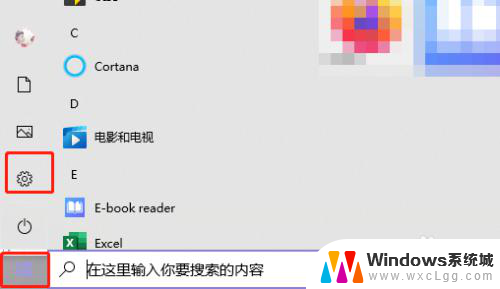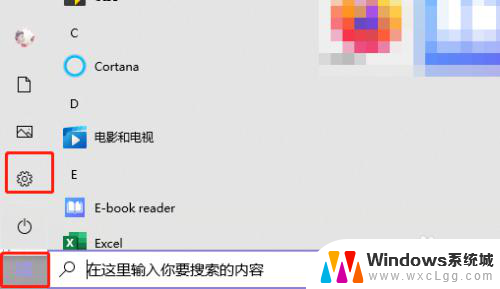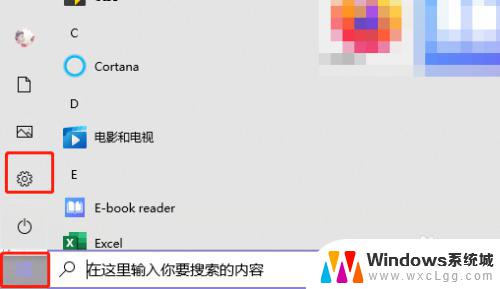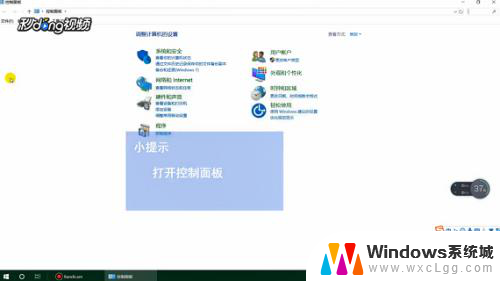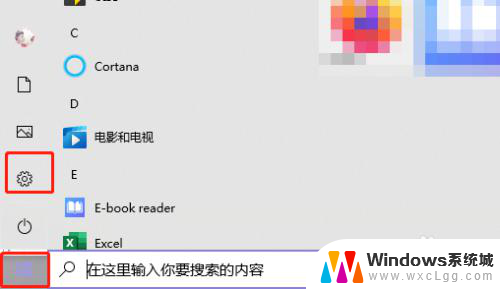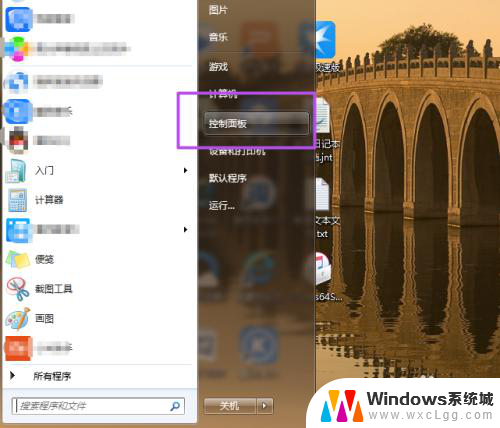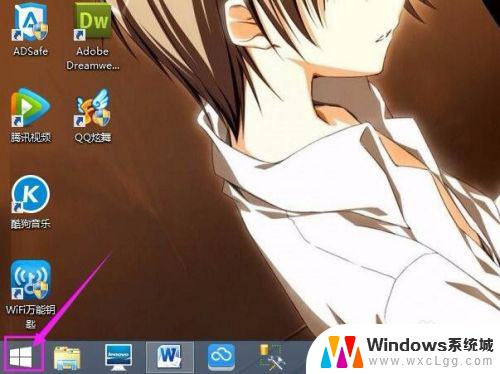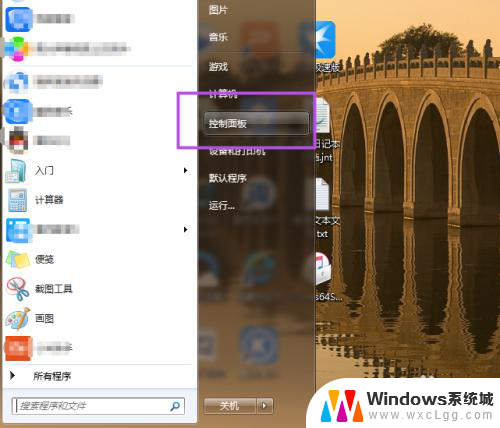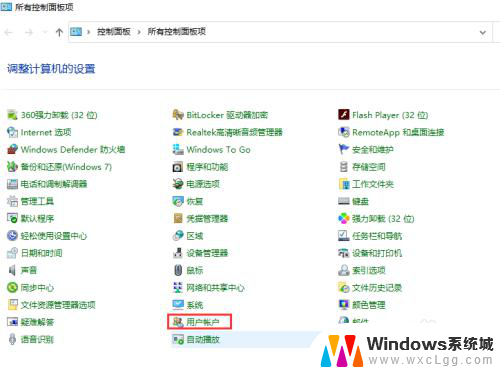电脑桌面设密码怎么设 如何在电脑上设置开机密码
更新时间:2024-02-20 13:07:41作者:xtyang
在如今信息时代,电脑已经成为了我们生活中不可或缺的一部分,随之而来的是我们个人信息的安全问题。为了保护我们的隐私,设置电脑开机密码已经成为了一种常见的做法。如何在电脑上设置开机密码呢?在本文中我们将介绍几种简单有效的方法,来帮助您设置电脑桌面的密码,确保您的个人信息安全。无论是工作还是娱乐,保护隐私始终是我们的首要任务。
步骤如下:
1.以Windows 10电脑系统为例,打开电脑进入桌面。点击左下角的【开始】菜单,再点击【设置】;
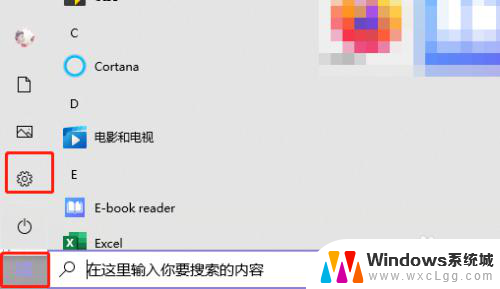
2.在设置中找到【账户】设置;
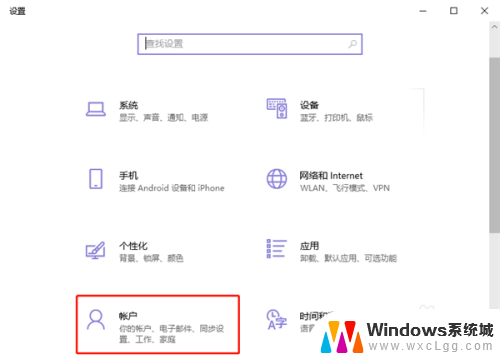
3.点击账户设置左侧的【登录选项】设置,为你的Windows电脑添加开机密码;
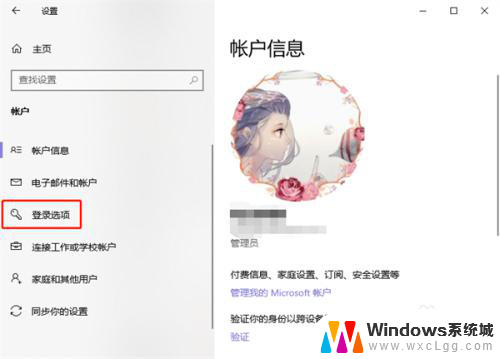
4.再通过右侧的登录方式,选择需要设置的开机密码。有人脸设置、指纹设置、PIN登录、物理安全密匙、密码、图片密码等等;
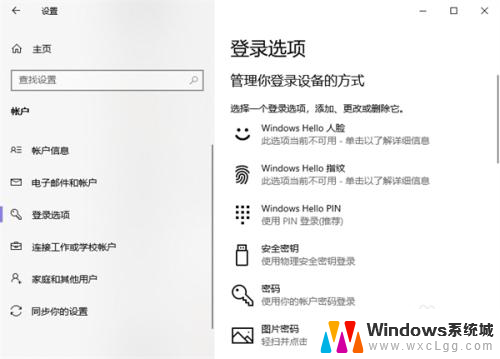
5.最后根据你所选密码方式的提示完成密码设置即可。
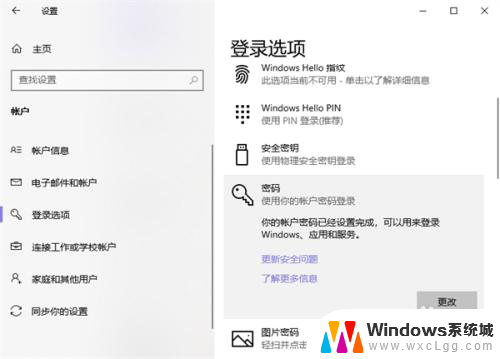
以上就是电脑桌面设密码的全部内容,如果你遇到这种情况,可以尝试按照以上方法来解决,希望这对你有所帮助。